Cómo configurar GIF como fondo de pantalla de bloqueo en Android
Hable acerca de personalizar su pantalla de inicio y hay tantas ideas que surgen de inmediato, ya sea colocar un widget de calendario elegante, un hermoso fondo de pantalla en vivo o cambiar la apariencia de los íconos. Desafortunadamente, este nivel de personalización rara vez se encuentra en la humilde pantalla de bloqueo.
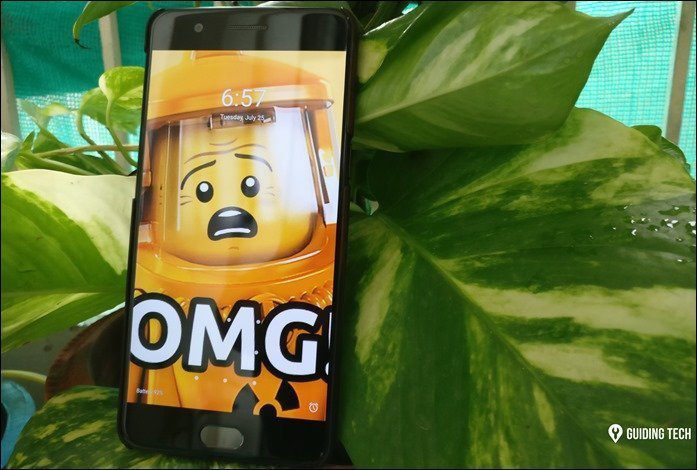
Para la mayoría de nosotros, la pantalla de bloqueo está adornada con un simple reloj y, por supuesto, el patrón de bloqueo obligatorio. Y es hora de que prestemos atención a esa pantalla de bloqueo. Para empezar, ¿qué tal configurar un GIF genial como fondo de pantalla de bloqueo de Android?
Entonces, cada vez que abres tu teléfono, te recibe algo loco, como saltar a Mario o volar a Harry Potter con Buckbeak.
En este artículo, exploraremos dos aplicaciones que te permiten hacer precisamente eso. Mientras que uno le permite configurar una serie de GIF en la pantalla de bloqueo, este último lo lleva un paso más allá y restablece la personalización a la letra T.
Entonces, sin más preámbulos, comencemos.
Lee También Cómo Crear Un Código QR En 7 Sencillos Pasos
Cómo Crear Un Código QR En 7 Sencillos Pasosvea también: Cómo obtener GIF atractivos como fondo de pantalla de Android
1. Pantalla de bloqueo GIF Zoop
El primero en nuestra lista es Pantalla de bloqueo GIF de Zoop. Calificado 4.4 en Android Play Store, le permite configurar GIF y videos como fondo de pantalla de bloqueo. Si bien tiene su parte de GIF precargados, también puede tener su propia elección de GIF o video como fondo de pantalla de bloqueo.
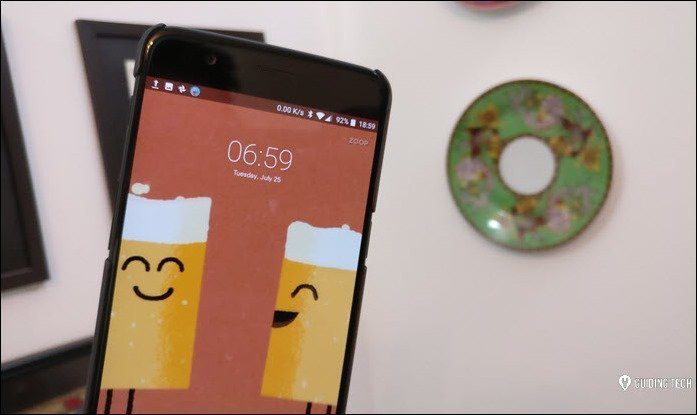
Lo mejor de esta aplicación es que viene con un increíble conjunto de configuraciones que te permite personalizar tu pantalla de bloqueo tanto como sea posible.
Desde configurar el tiempo de espera de la pantalla hasta cómo desea que aparezca, puede tener en sus manos casi cualquier cosa.
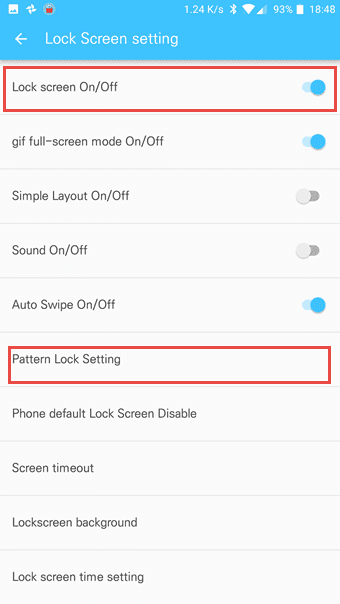
Para configurar un GIF como fondo de pantalla de bloqueo, vaya al icono de configuración de GIF en la página de inicio y elija sus GIF. Pero a diferencia de otras aplicaciones, Zoop adopta un enfoque ligeramente diferente para la selección de archivos. Una marca de verificación en la carpeta significa que la carpeta no es seleccionado y viceversa.
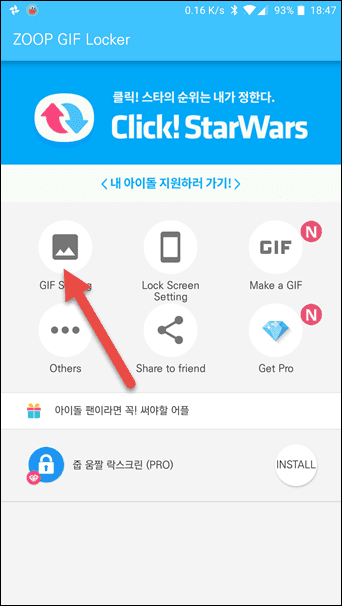
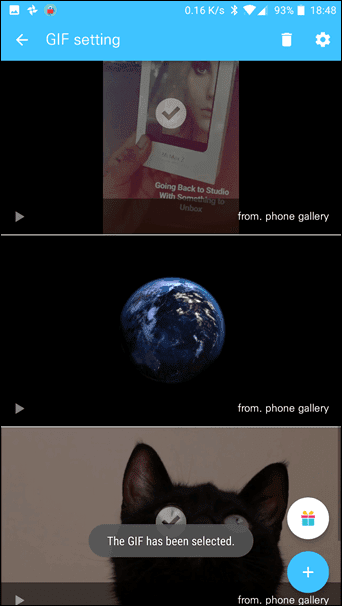
Una vez que los archivos estén (des) seleccionados, simplemente presione el botón de inicio y bloquee el dispositivo. Presione el botón de encendido nuevamente para ver la magia.
Lee También No Hay Altavoces Ni Auriculares Conectados: Métodos Para Solucionarlo
No Hay Altavoces Ni Auriculares Conectados: Métodos Para Solucionarlo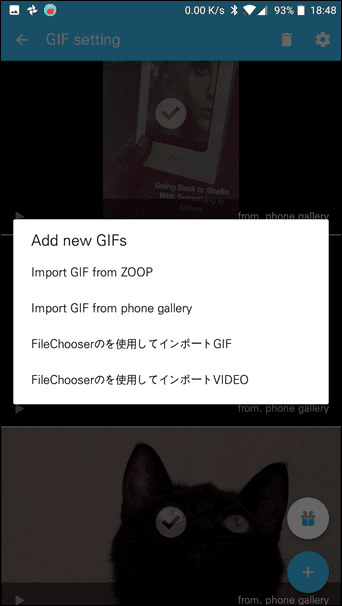

Para agregar sus propios GIF, simplemente toque el ícono más en la esquina inferior derecha y seleccione los de la Galería.
Ver más: Cómo ocultar contenido confidencial de la pantalla de bloqueo de Android y iPhone
2. Configuración de pantalla de bloqueo GIF
Si Zoop le parece un cachorro perdido, en cuanto al diseño, su siguiente mejor apuesta es el Configuración de pantalla de bloqueo GIF suscripción. Tiene algunas ventajas sobre Zoop. Para empezar, la aplicación te permite elegir opciones de velocidad y escala para tu fondo de pantalla.
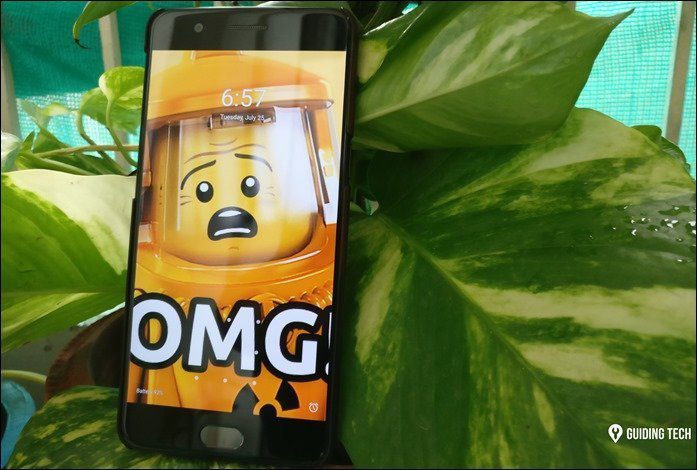
Sin embargo, no viene con GIF precargados. Si ya ha tratado con Zoop, administrar la aplicación GIF LockScreen será muy fácil.
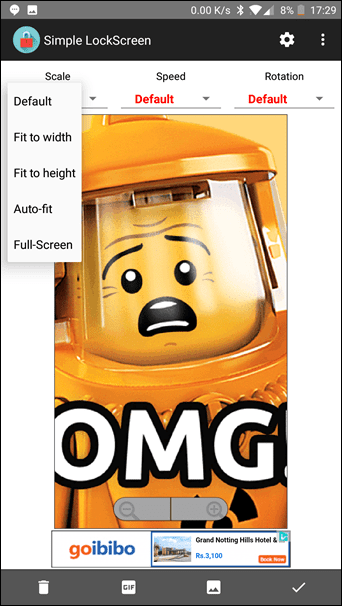
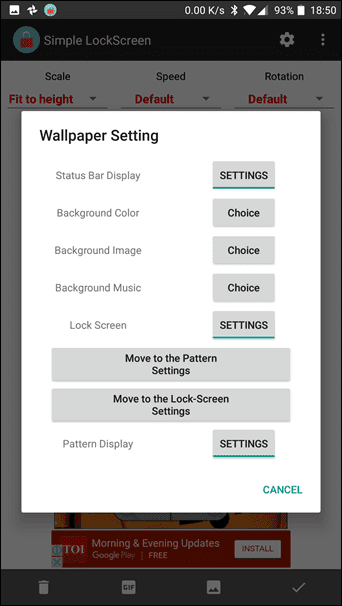
Para configurar un GIF como fondo de pantalla, todo lo que tiene que hacer es tocar el botón GIF en la parte inferior, seleccionar las opciones apropiadas en la parte superior: Ajustar al ancho, Pantalla completa, etc. - y presione el pequeño icono de marca en la parte inferior. Sencillo, mira.
También hay otras configuraciones que puede explorar en el menú de configuración, como la visualización de la barra de estado, la configuración de la pantalla de bloqueo o las opciones de escala.
Lee También Cómo Recuperar La Contraseña De Windows 10
Cómo Recuperar La Contraseña De Windows 10¡Es una envoltura!
Si le preocupa la duración de la batería, estas aplicaciones realmente consumirán su parte, sin embargo, no he visto ninguna pérdida significativa en mi OnePlus 5. Entonces, ¿usaría esta forma genial de personalizar su pantalla? Envíenos una línea o dos en los comentarios a continuación.
Ver siguiente: 9 razones por las que no puedo superar Nova Launcher
Si quieres conocer otros artículos parecidos a Cómo configurar GIF como fondo de pantalla de bloqueo en Android puedes visitar la categoría Informática.

TE PUEDE INTERESAR